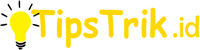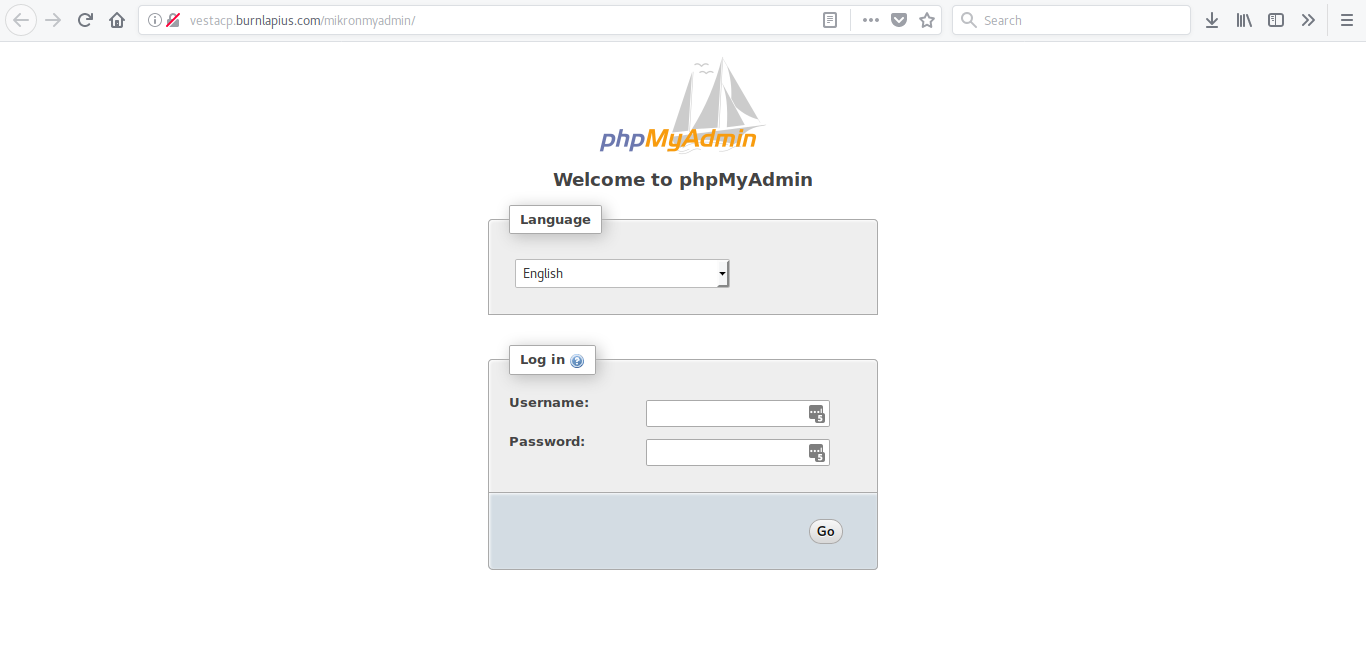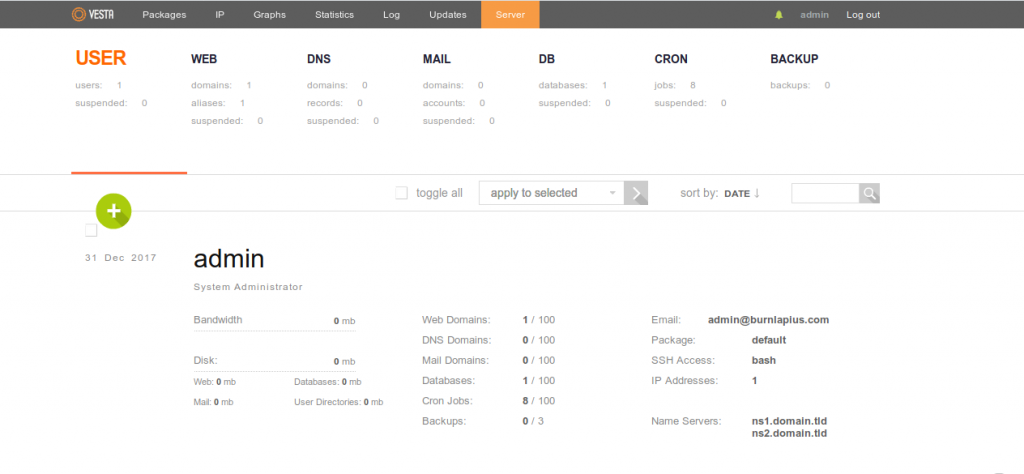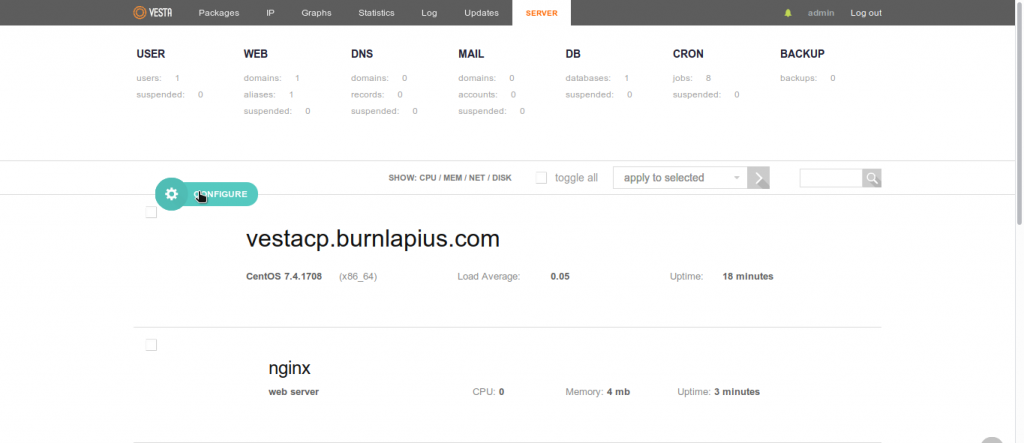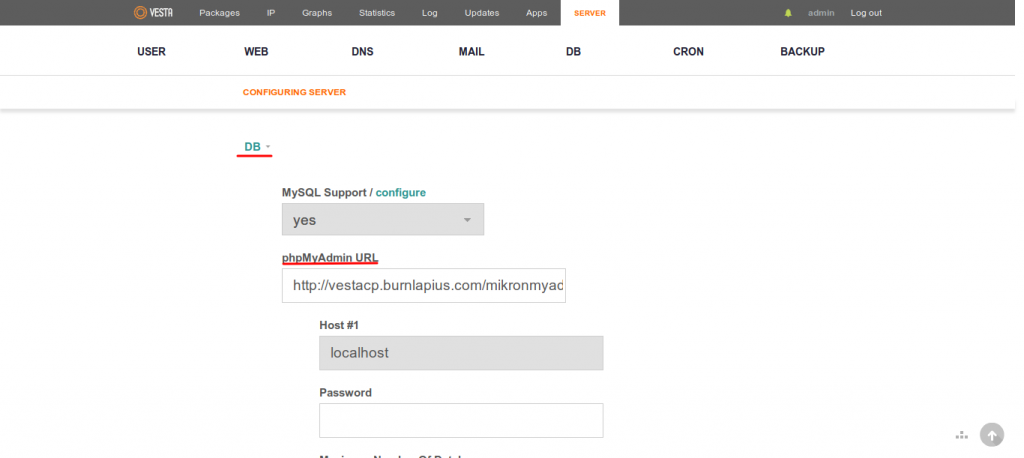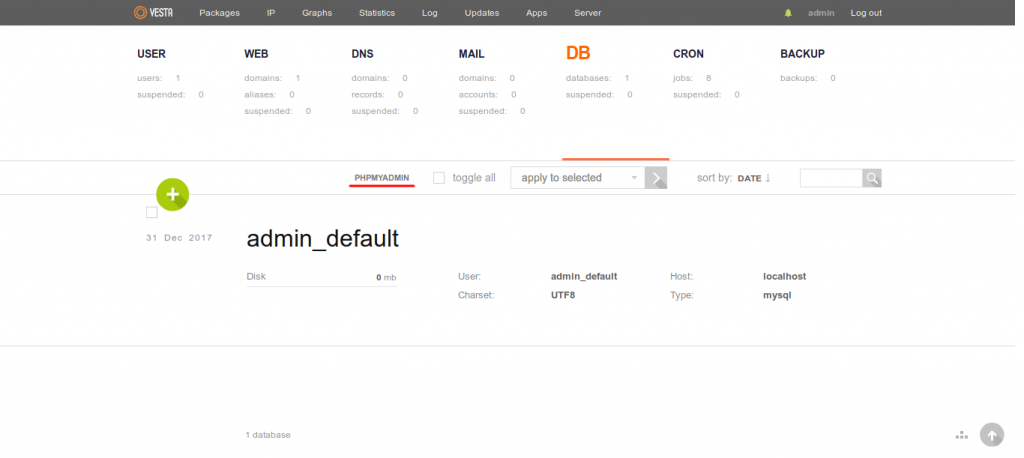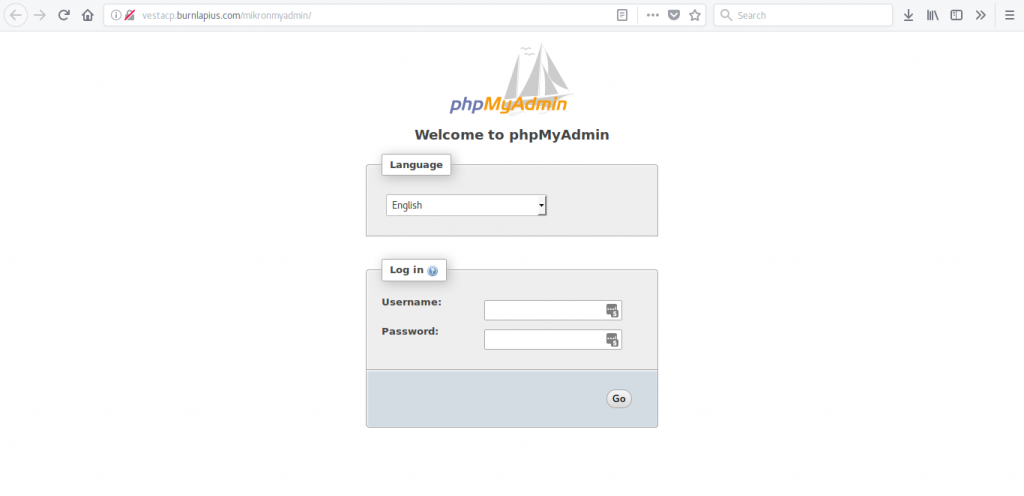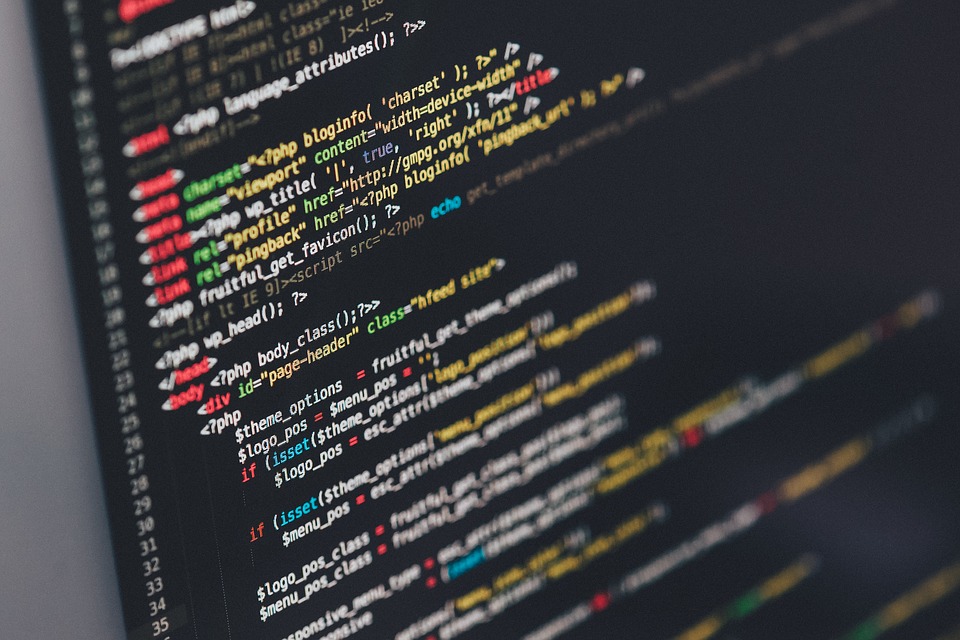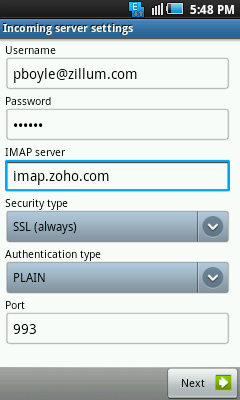Tahukah kamu kalau secara default untuk akses PHPMyAdmin di VestaCP menggunakan alamat http://namadomain/phpmyadmin atau http://ipaddress/phpmyadmin. Hal ini pastinya berbahaya kalau ada orang yang iseng ingin mencoba untuk menghack websitemu.
Lalu bagaimana caranya untuk mengamankan PHPMyAdmin di VestaCP yang kamu install? Salah satu caranya adalah dengan mengubah url PHPMyAdmin.
Bagaimana cara merubahnya?
Karena VestaCP mempunyai 2 tipe Webserver yaitu Nginx + PHP-FPM dan Nginx + Apache, maka ada 2 cara yang bisa kamu lakukan untuk mengubah URL PHPMyAdmin sesuai dengan Webserver yang kamu install. sebagai contoh berikut ini kita akan merubah URL PHPMyAdmin menjadi micronmyadmin.
VestaCP dengan Nginx + PHP-FPM
Login SSH terlebih dahulu ke VPSmu lalu jalankan command dibawah
sed -i ‘s/phpmyadmin/mikronmyadmin/g’ /etc/nginx/conf.d/phpmyadmin.inc
Dan jika kamu cek maka hasilnya akan seperti dibawah ini :
location /mikronmyadmin {
alias /usr/share/phpMyAdmin/;
location ~ /(libraries|setup) {
return 404;
}
location ~ ^/mikronmyadmin/(.*\.php)$ {
alias /usr/share/phpMyAdmin/$1;
fastcgi_pass 127.0.0.1:9000;
fastcgi_index index.php;
include fastcgi_params;
fastcgi_param SCRIPT_FILENAME $request_filename;
}
location ~* ^/mikronmyadmin/(.+\.(jpg|jpeg|gif|css|png|js|ico|html|xml|txt))$ {
alias /usr/share/phpMyAdmin/$1;
}
}
Jangan lupa untuk merestart Nginx agar perubahan tadi bisa terbaca: systemctl restart nginx
VestaCP dengan Nginx + Apache
Yang ini juga hampir sama, login SSH terlebih dahulu ke VPSmu lalu jalankan command dibawah:
sed -i ‘s/Alias \/phpMyAdmin/\#Alias \/phpMyAdmin/g’ /etc/httpd/conf.d/phpMyAdmin.conf
sed -i ‘s/Alias \/phpmyadmin/\Alias \/mikronmyadmin/g’ /etc/httpd/conf.d/phpMyAdmin.conf
Dan jika kamu cek pada baris awal file tersebut, hasilnya seperti berikut:
# phpMyAdmin – Web based MySQL browser written in php
#
# Allows only localhost by default
#
# But allowing phpMyAdmin to anyone other than localhost should be considered
# dangerous unless properly secured by SSL
#Alias /phpMyAdmin /usr/share/phpMyAdmin
Alias /mikronmyadmin /usr/share/phpMyAdmin
Sekarang kita restart Apache servicenya: systemctl restart httpd
Langkah Selanjutnya
Setelah salah satu cara diatas sudah kamu lakukan, sekarang saatnya setting VestaCP agar mengetahui URL PHPMyAdmin yang baru. Caranya:
1. Login ke panel VestaCP kamu, lalu klik menu Server
2. Klik Tombol Configure
3. Klik DB lalu pada bagian kolom phpMyAdmin URL masukkan URL yang baru. Untuk URLnya harus full URL.
4. Klik tombol Save yang ada dibawah.
Sekarang, cobalah untuk masuk ke menu DB dan klik tombol PHPMYADMIN
Maka kamu akan diarahkan ke URL PHPMyAdmin yang baru !
Artikel asli: tosabyte.com